为什么共享屏幕对方听不到声音 qq屏幕分享对方听不到声音怎么办
更新时间:2024-03-31 16:57:29作者:xiaoliu
在进行QQ屏幕分享时,有时候会遇到对方听不到声音的问题,这通常是因为共享屏幕时未勾选同时共享声音选项所致,要解决这个问题,只需在屏幕分享时确保勾选了同时共享声音选项,就能让对方听到屏幕分享过程中的声音。这个小技巧能够帮助我们更好地进行远程沟通和协作,提高工作效率和沟通质量。
方法如下:
1.声音图标
找到我们电脑的声音图标。

2.录音设备
右键选择录音设备。
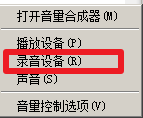
3.录制选项卡
选择录制选项卡。
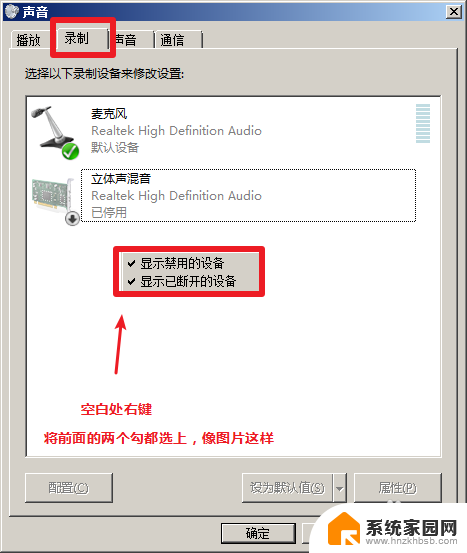
4.立体声混音
启用立体声混音设备。

5.属性
点击属性。
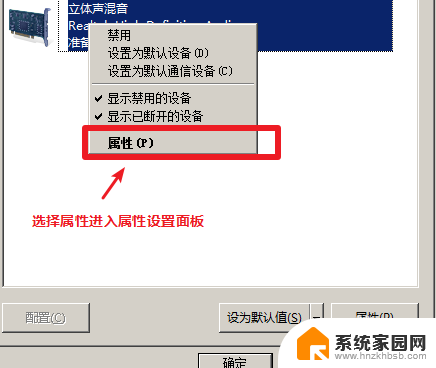
6.侦听
选择侦听界面,把默认播放设备改成扬声器就可以了。
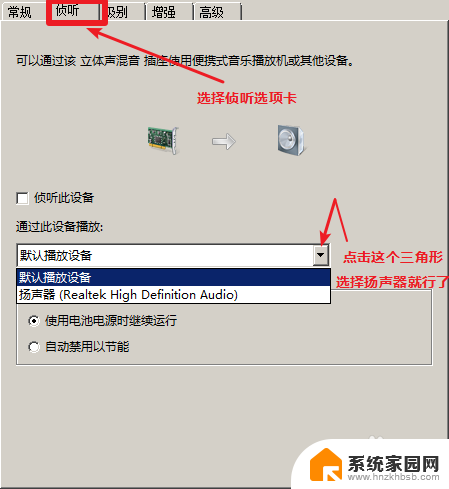
7.QQ设置
点击我们QQ的设置。
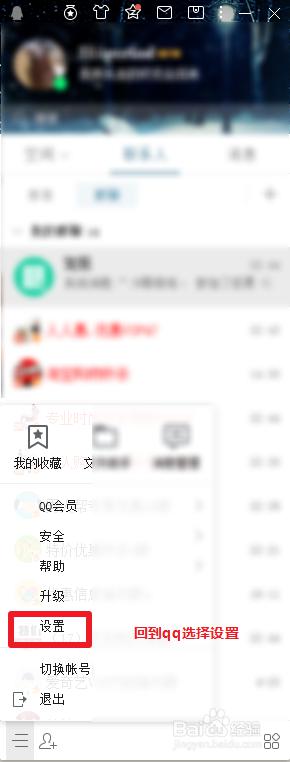
8.立体声混音
在音视频通话界面,将音视频通话改为立体声混音就可以了。
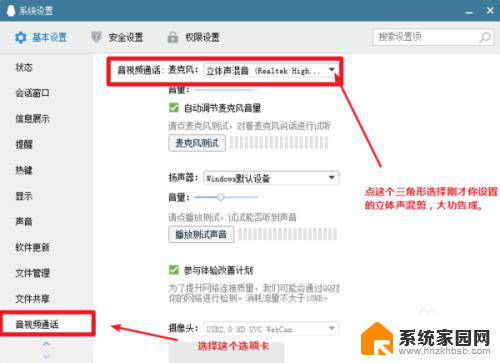
以上就是为什么共享屏幕对方听不到声音的全部内容,有需要的用户可以根据以上步骤进行操作,希望对大家有所帮助。
为什么共享屏幕对方听不到声音 qq屏幕分享对方听不到声音怎么办相关教程
- 腾讯会议共享屏幕对方听不到声音 腾讯会议共享屏幕视频声音没声音怎么办
- 共享屏幕为什么听不到视频里的声音手机 腾讯会议共享屏幕播放视频声音不出来怎么办
- 打电话听得到对方声音,对方听不到我声音 手机打电话对方听不到我说话怎么办
- 为什么qq电话对方听不见我说话 QQ语音对方听不到我的声音解决方法
- 为什么打电话听不到对方声音 手机打电话对方听不到声音怎么回事
- 打手机对方听不到声音怎么回事 手机打电话为什么对方听不到我的声音
- 屏幕共享没声音 电脑qq分享屏幕没有声音的解决方法
- 为什么笔记本打微信视频对面听不到声音 笔记本电脑微信视频对方听不到声音
- 手机打电话我听不到对方声音是怎么回事 手机通话对方听不到声音怎么办
- 我打电话对方听不到声音是怎么回事 手机打电话对方听不到声音怎么回事
- 台式电脑连接hdmi 电脑连接显示器的HDMI线怎么插
- 电脑微信怎么在手机上退出登录 手机怎么退出电脑上的微信登录
- 打开检查作业 如何使用微信小程序检查作业
- 电脑突然要求激活windows 如何解决电脑激活Windows问题
- 电脑输入密码提示错误 电脑密码输入正确却提示密码错误
- 电脑哪个键关机 电脑关机的简便方法是什么
电脑教程推荐